| 主机参考:VPS测评参考推荐/专注分享VPS服务器优惠信息!若您是商家可以在本站进行投稿,查看详情!此外我们还提供软文收录、PayPal代付、广告赞助等服务,查看详情! |
| 我们发布的部分优惠活动文章可能存在时效性,购买时建议在本站搜索商家名称可查看相关文章充分了解该商家!若非中文页面可使用Edge浏览器同步翻译!PayPal代付/收录合作 |

最近,我收到了一位在快递公司工作的同学周的求助,主要是因为我在计算包裹体积时遇到了一些麻烦。
让我们看看周遇到的问题是否有好的解决方案。
下表是周最近整理的快递包裹尺寸数据,其中一项重要工作是通过长*宽*高计算包裹体积。这个问题也是我们经常遇到的Excel公式自动计算问题。

周说他实际上可以自己做,但方法笨拙而原始。
一、Excel数据计算量大。
周自己的方法是分隔,因为长、宽、高三个数字用星号分隔,所以用分隔的方法将数字放在三个单元格中就可以完成体积的计算。
操作程序
1.选择列G数据,然后单击数据选项卡中的列。

2.“排序向导”对话框出现,我们需要三个步骤来完成数据排序。第一步是选择分栏方法:分隔符和固定宽度。周的表格中有星号来分隔数据,因此我们可以使用分隔符来分隔数据,因此我们选择分隔符并单击确定。

注意:【分隔符】方法主要用于有明显字符分隔的情况,【固定宽度】方法主要用于在没有字符分隔或没有明显规则的情况下手动设置分隔字符的宽度。
3.点击“下一步”进入文本排序向导的第二步,在这里我们可以选择分隔符,分隔符可以是制表符、分号、逗号、空格等用户自定义的分隔符。由于默认选项中没有星号,我们可以选中“其他”并输入星号。
输入完成后,您可以在下面的数据预览中看到数据中的星号字符已变成竖线,分类已完成。

4.点击下一步,列数据格式正常。点击“完成”即可。

出现提示:此处有数据。您想替换它吗?

因为排序前G列的内容包含长度、宽度和高度的数据,所以排序后G列被替换为“long”。
直接单击“确定”查看细分结果。

5、根据长宽高轻松计算包裹体积。

Zhou认为这不是最佳解决方案,因为表中的列数是固定的,并且数据已经与其他表相关联。分割数据后,将插入两个新列。数据不都乱了吗?
第二,提取数字计算量
让我们尝试用文本函数来解决它。(前面有高能,这里只需要了解一下,主要是为了突出第三种方式的简单性。)

由于我们要计算包裹的体积,因此只需提取G列中的长宽高数据,然后将它们相乘。
提取长度数据:
函数公式:= LEFT(G2,FIND(& quot;* & quot,G2,1)-1)

提取宽度数据:
函数公式:
= MID(G2,FIND(& quot;* & quot,G2,1)+1,查找(& quot-& quot;,替换(G2,& quot* & quot,& quot-& quot;,2) FIND(& quot;* & quot,G2,1)。
FIND(& quot;* & quot,G2,1)。

提取高度数据:
函数公式:
= RIGHT(G2,LEN(G2)-FIND(& quot;-& quot;,替换(G2,& quot* & quot,& quot-& quot;,2),1))

最后,我们将这三个函数公式组合起来并进行嵌套,以获得包的体积。

好了,我知道上面的函数公式太复杂了,大家都不想学,所以没有给大家做过多的函数分析,简单粗暴。我们来推荐最简单的方法:宏表函数。
第三,评估计算体积的函数
如何使用评估函数?首先,让我们了解EVALUATE的含义。其实EVALUATE是一个宏表函数,也叫Excel4.0版函数。它需要按名称定义(并且启用了宏)或在宏表中使用。大多数函数已逐渐被内置函数和VBA函数所取代,但如果你不能在一分钟内学会VBA函数,你可以学习宏表函数。函数求值的常见应用是Excel公式的自动计算。
让我们开始操作演示:
1.选择列G并单击公式选项中的名称管理器。

将弹出以下对话框:

2.点击【新建】,在【新建名称】对话框中输入名称TJ,并应用位置输入函数公式。
=评估(Sheet1!$ G $ 2:$ G $ 44)/1000/1000(注:由于之前的单位是厘米,我需要将统计结果除以立方米,因此我需要将其除以1000000)然后单击【确定】。最后,关闭名称管理器。

公式分析:
因为G列的数据是长*宽*高,*在excel中是乘法的意思,所以G列的数据本身就可以看作是一个公式,我们只需要得到这个公式的结果即可。EVALUATE的作用是获取单元格中公式的值,所以在上图中,你会发现EVALUATE函数中的参数只有一个数据区域。
3.见证奇迹的时刻到了。在H2单元格中输入字母TJ,即可快速获得体积信息!

这种方式没有辅助列,简单快捷,是不是很棒?这是三局两胜制!周的问题终于有了完美的解决方案。
相关学习推荐:excel教程
这几篇文章你可能也喜欢:
- 删除Delate Datalicate Datace中的Excel(如何在Excel表中删除重复的数据)
- 如何使用Excel控件(Excel控件)
- 在Excel中按名称查询照片很简单(如何在Excel中按名称搜索照片)
- 使用Excel网格实现项目进度图表(如何使用Excel创建项目进度条)
- 在Excel中轻松查看任意条件下的数据(如何在Excel中根据条件搜索数据)
本文由主机参考刊发,转载请注明:Excel函数学习自动计算工具evaluate()的应用 https://zhujicankao.com/115577.html
 主机参考
主机参考













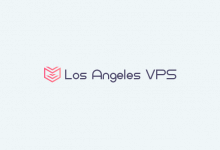

评论前必须登录!
注册